Für Mac-Benutzer ist iDVD eine nützliche Software zum Brennen von DVDs auf Macs.Es ist Teil der iLife-Software-Suite von Apple.Sie können iDVD jedoch nicht mehr in Ihrer neuen Mac-App finden, da Apple iDVD als “alte Technologie, die uns nicht interessiert” angesehen hat.Das Brennen von DVDs auf Macs wird zum aktuellen Thema im Forum.Um dieses knifflige Problem zu lösen, habe ich Finden Sie die 4 besten iDVD-Alternativen heraus, mit denen Sie Filme/Videos auf einem Mac auf DVD brennen können.
Warum brauchen Sie eine iDVD-Alternative?
iDVD-Alternativen sind Programme, die DVDs auf Mac brennen können und dieselben oder sogar mehr Funktionen als iDVD haben. Die Gründe, warum eine iDVD-Alternative benötigt wird, sind folgende:
- iDVD ist seit OS X 10.7 Lion, OS X 10.8 Mountain Lion, 10.9 Mavericks oder 10.10 Yosemite, 10.11 El Capitan vom Mac getrennt, geschweige denn vom neuen Betriebssystem macOS Sierra.
- iDVD hat nur wenige Funktionen, kann keine Videos bearbeiten, kein DVD-Menü hinzufügen, keine Helligkeit, keinen Kontrast einstellen und vieles mehr.Um eine spezielle DVD zu erstellen, sollten Sie iDVD-Alternativen mit mehr Funktionen als iDVD herunterladen.
- iDVD hat nur wenige Funktionen, kann keine Videos bearbeiten, kein DVD-Menü hinzufügen, Helligkeit, Kontrast anpassen und vieles mehr.Um eine spezielle DVD zu erstellen, sollten Sie iDVD-Alternativen mit mehr Funktionen als iDVD herunterladen.
Die besten iDVD-Alternativen für Mac
VideoByte DVD Creator ist eine professionelle und leistungsstarke Alternative zu iDVD für Mac Benutzer. Diese Software ist so benutzerfreundlich, dass Sie Ihre Lieblingsvideos nach Wunsch auf eine leere DVD mit Leichtigkeit und ohne Qualitätsverlust brennen können. Sie können zudem diese Videos als ISO-Image-Dateien oder DVD Ordner erstellen.
Wenn Sie wollen, Ihre DVD personalisieren wollen, ist VideoByte auch in der Lage! Diese iDVD Alternative bietet eine funktionsreiche Bearbeitungsfunktion, mit der Sie das Video verbessern und eine erwünschte Audiospur sowie Untertitel hinzufügen können! Darüber hinaus können Sie auch ein individuelles Menü nach Bedarf definieren!
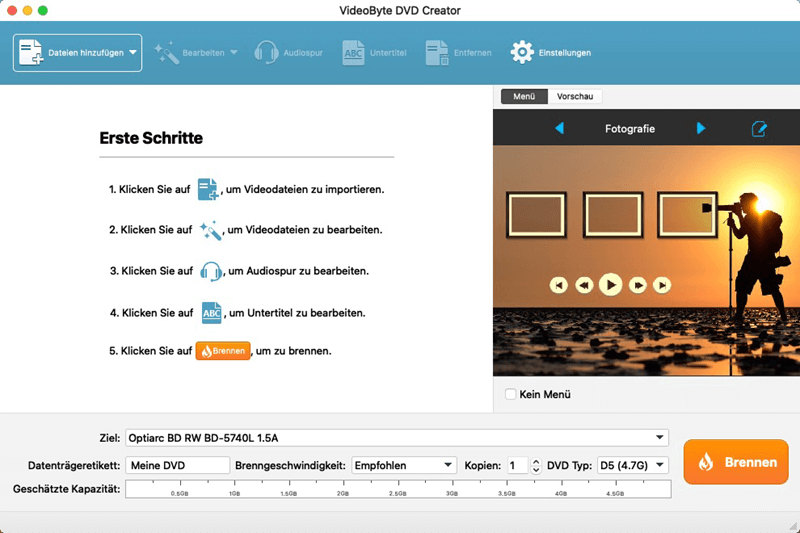
Hauptfunktionen:
- Erstellen Sie eine DVD, einen DVD-Ordner oder eine ISO-Datei aus verschiedenen Videoformaten.
- DVD-Menüs auswählen und anpassen.
- Erstellen Sie umschaltbare Untertitel und Audiospuren.
- Passen Sie die Helligkeit, den Kontrast und mehr des Videos an, um ein besseres visuelles Erlebnis zu erzielen.
- Zeigen Sie eine Vorschau Ihres DVD-Projekts an, bevor Sie ein Video AUF DVD brennen.
- Online heruntergeladene sowie selbstgemachte Videos auf DVD erstellen.
Meine Bewertung: VideoByte DVD Creator ist so leistungsfähig und meine Lieblings-iDVD-Alternative. Hier zeige ich Ihnen, wie Sie DVD mit VideoByte DVD Creator auf einem Mac brennen.
Einfache Anleitung:
Schritt 1. Laden Sie den VideoByte DVD Creator herunter, installieren Sie ihn und öffnen Sie ihn. Klicken Sie danach auf eines der Symbole „Dateien hinzufügen“ in der oberen linken Ecke, um Videos in das Programm zu importieren.
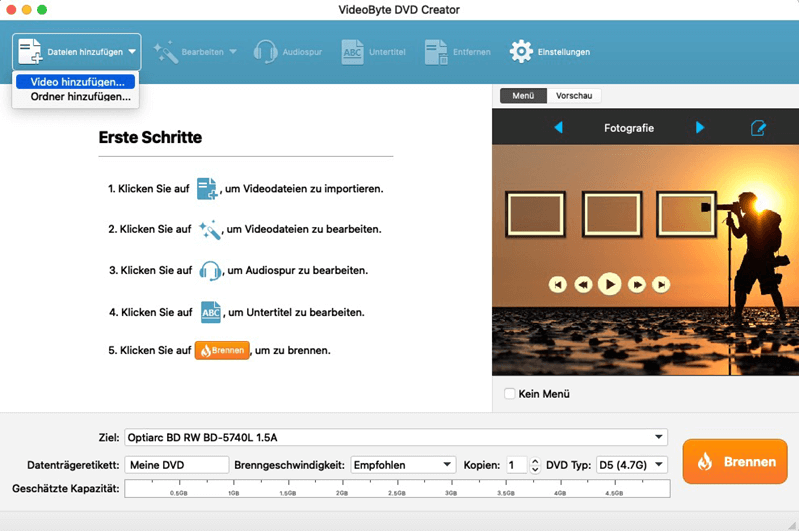
Schritt 2. Bearbeiten Sie Ihr Video nach dem Klick auf die Bearbeiten-Option. Hier können Sie das Video verbessern.
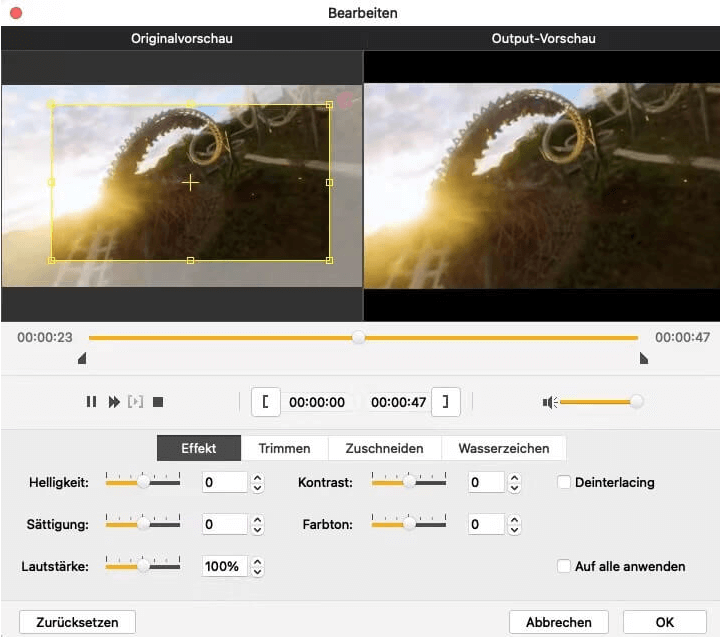
Schritt 3. Um eine passende Audiospur hinzufügen, drücken Sie die Option Audiospur-Taste. Wenn Sie Untertitel hinzufügen wollen, tippen Sie auf den Untertitel-Tab.
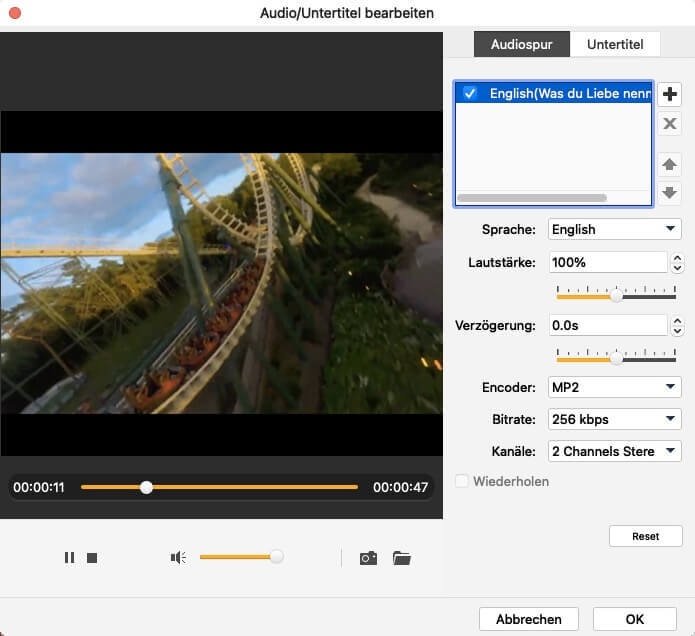
Schritt 4. Wenn Sie Ihre DVD individuelle machen wollen, können Sie ein Menü für die DVD hinzufügen. Der benuterfreundliche VideoByte bietet vielfältige Vorlagen!
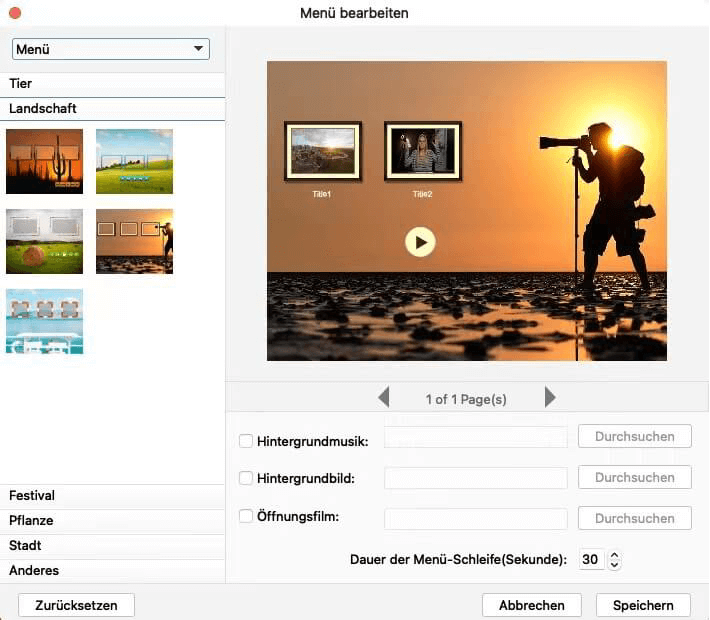
Schritt 5. Wenn alles bereit sind, legen Sie eine leere DVD in die DVD-ROM ein und klicken Sie auf „Weiter“. Sie können den Ausgabeordner in einer DVD oder DVD-ISO-Datei speichern und den TV-Standard nach Ihren Wünschen einstellen. Wenn alles erledigt ist, klicken Sie einfach auf „Brennen“, um die DVD zu brennen.
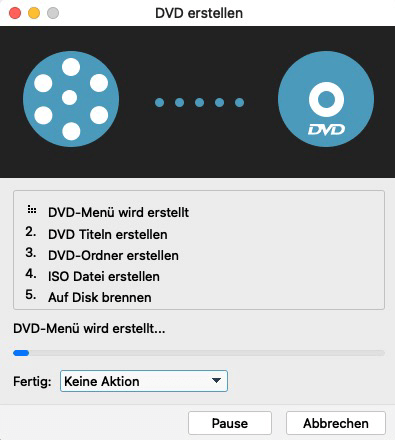
Andere 3 Nützliche iDVD-Alternativen
Brennen
Hauptmerkmale:
a.Absolut kostenlos und Open Source.
b.Eine einfach zu bedienende Oberfläche.
c.Brennen Sie DVDs/CDs in Video-oder Audio-Discs.
d.Benutzer können die Dateiberechtigungen, das Disc-Symbol, das Dateidatum usw.ändern.
e.Erstellen Sie Foto-Diashows.
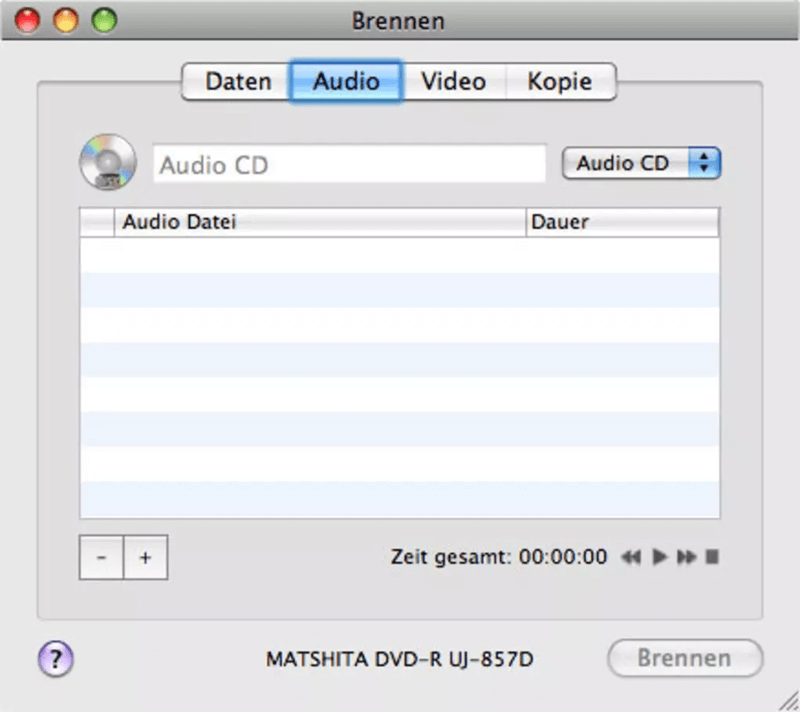
Meine Bewertung: Brennen ist völlig kostenlos und hat eine benutzerfreundliche Oberfläche.Es ist für Neulinge geeignet.Es gibt jedoch keine Bearbeitungsfunktion und Sie müssen Ihre Mediendateien vor dem Brennen in MP3 und MPG konvertieren.Es ist eine Schande, dass es kein technisches Support-Team gibt, das Ihnen bei Problemen hilft.
SimplyBurns
Hauptmerkmale:
a.Eine Mac OS X-Anwendung mit einer grafischen Benutzeroberfläche, mit der der Benutzer CD/DVD-Medien brennen kann.
b.Ein Open-Source-Projekt und kostenlos.
c.Erstellen Sie DVDs und CDs aus Daten, Audios, Videos und Bildern.
d.Es ist keine dedizierte DVD-Authoring-Software, aber Sie können den 1: 1-Modus verwenden, um eine genaue Kopie des Inhalts zu erhalten.
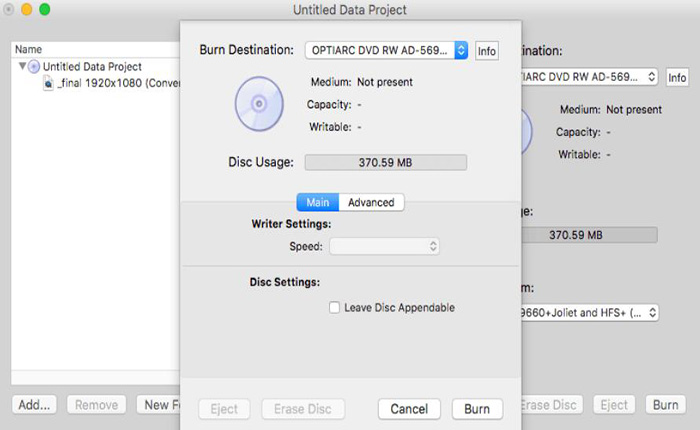
Meine Bewertung: Es handelt sich nicht um eine dedizierte DVD-Authoring-Software, aber es ist möglich, Inhalte auf DVD zu speichern.Es wird jedoch manchmal abstürzen.Version 428 dieses Produkts ist nicht mit macOS Catalina und höher kompatibel.
Express Burn
Hauptmerkmale:
a.Kostenloser DVD-Brenner zum Brennen von Daten auf DVD/Blu-ray.
b.Erstellen und Aufzeichnen von ISO-Images.
c.Erstellen Sie Menüs und Kapitel.
d.Ultraschnell und benutzerfreundlich.
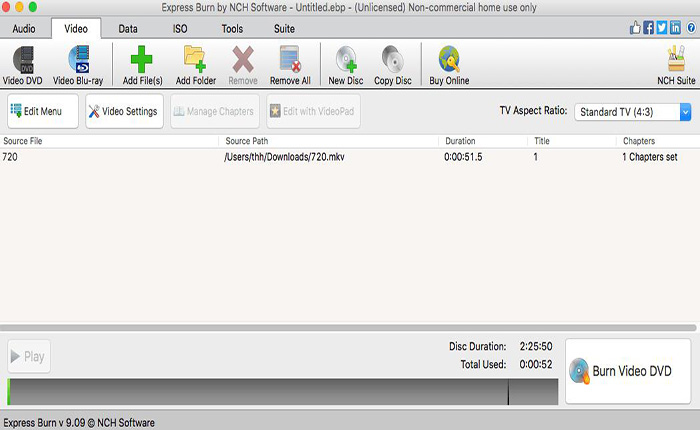
Meine Bewertung: Es gibt kaum einen Unterschied zwischen seine kostenlose Version und kostenpflichtige Version. Verwenden Sie einfach die kostenlose Version.
Zusammenfassung
Wenn Sie iDVD auf einem Mac nicht finden oder Ihrer DVD spezielle visuelle Effekte hinzufügen möchten, können Sie eine der 4 besten iDVD-Alternativen zum Brennen von DVDs auswählen. Hoffe, dieser Artikel kann Ihnen helfen.

